iMyFone Fixppo - logiciel de réparation du système iOS
Avec ce puissant logiciel, vous pouvez réparer iPhone et éliminer tous les types de bugs sur iPhone/iPad/iPod chez vous, en un clic et sans perte de données. Compatible avec le dernier iPhone 16 et iOS 26/18.

Il est facile d'oublier à quel point nous utilisons souvent le bouton central de l'iPhones - jusqu'à ce qu'il ne fonctionne plus. Le bouton principal iPhone ne fonctionne plus ou qu'il ne fonctionne que de temps en temps ? Dans tous les cas, c'est frustrant, mais bonne nouvelle : De nombreux problèmes liés au bouton Home peuvent être résolus à la maison.
Dans cet article, nous vous présentons pourquoi le bouton Home de votre iPhone ne fonctionne plus, comment utiliser AssistiveTouch comme solution temporaire et vous aider à réparer le bouton principal iPhone cassé.
Partie 1 : Mon iPhone doit-il être réparé ?
Pas inévitablement. Le bouton principal iPhone ne fonctionne plus lorsque le problème logiciel ou matériel se survient. Les problème du système iOS peut être résolu à la maison, mais si le bouton central ne fonctionne plus à cause d'un problème matériel, nous vous conseillons de contacter le support Apple.
Partie 2 : Comment réparer le bouton central iPhone qui ne fonctionne plus ?
1 Utiliser l'iPhone sans bouton home si le bonton principal ne fonctionne plus
Lorsque le bouton central iPhone ne fonctionne plus, comment continuer d'utiliser l'iPhone sans aucun problème ? Vous pouvez utiliser la fonction d'accébilité AssistiveTouch, conçu pour les gens qui ont difficulté d'utiliser le boutton physique.
Vous pouvez activer AssistiveTouch dans Réglages pour ajouter un bouton principal à l'écran de votre iPhone. Cela ne répare pas le bouton central défectueux, mais vous permet de continuer à utiliser votre iPhone sans bouton principal.
Voici comment ajouter un bouton central à l'écran de votre iPhone avec AssistiveTouch :
- Allez dans Réglages > Accessibilité > Toucher > AssistiveTouch. Sur les versions plus anciennes d'iOS, vous devez aller dans Réglages > Général > Accessibilité > AssistiveTouch. Si vous ne pouvez pas quitter l'application en cours pour accéder à Réglages, redémarrez votre iPhone pour accéder à l'écran d'accueil.
- Personnalisez le commutateur pour AssistiveTouch. Maintenant vous voyez un bouton semi-transparent apparaître sur votre écran. Appuyez dessous pour faire apparaître un menu contextuel, puis touchez Accueil pour simuler une pression sur le bouton Accueil.
- Faites glisser le bouton AssistiveTouch pour le déplacer sur l'écran de votre iPhone afin qu'il ne vous gêne pas. Vous pouvez également utiliser Siri pour le désactiver et le réactiver lorsque vous n'en avez pas besoin.
Cela vaut la peine de prendre un moment pour personnaliser les options AssistiveTouch dans les Paramètres afin de les rendre aussi utiles que possible. Si vous ne l'utilisez que comme bouton d'accueil, vous pouvez même en faire la seule option, de sorte que vous n'ayez plus besoin d'ouvrir un menu contextuel.
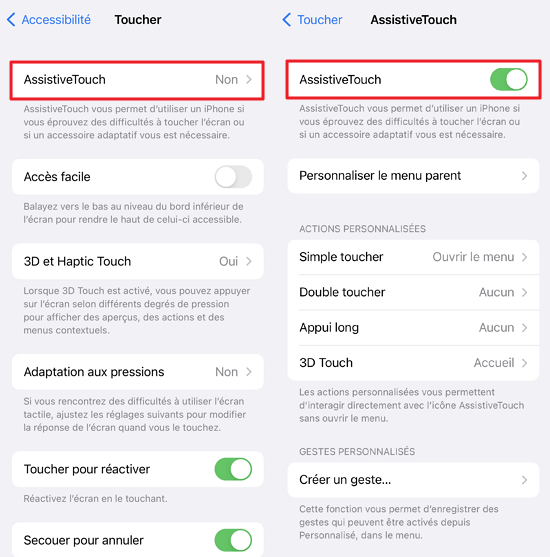
2 Récalibrer le bouton home
Il n'y a pas de source définitive pour récalibrer le bouton home de l'iPhone, mais elle s'est avérée efficace pour réparer les boutons Home de l'iPhone, quelle que soit la raison pour laquelle il ne fonctionne plus.
- Lancez n'importe quelle application préinstallée sur votre iPhone. Par exemple, vous pouvez ouvrir Notes, Calendriers, Rappels ou Photos.
- Appuyez sur le bouton supérieur ou latéral de votre iPhone et maintenez-le enfoncé jusqu'à ce que l'invite "Glisser pour éteindre" apparaisse. Si rien ne s'affiche, essayez de maintenir l'un des boutons de volume en même temps.
- Personnalisez le commutateur pour AssistiveTouch. Maintenant vous voyez un bouton semi-transparent apparaître sur votre écran. Appuyez dessous pour faire apparaître un menu contextuel, puis touchez Accueil pour simuler une pression sur le bouton Accueil.
- N'éteignez pas votre iPhone. Maintenez le bouton central enfoncé pendant environ 10 secondes jusqu'à ce que l'invite disparaisse et que l'application se ferme.
Avec cette solution, vous devriez réparer le bouton principal qui ne fonctionne pas sur l'iPhone 6S et les modèles antérieurs, ainsi que pour les bouton home tactile de l'iPhone 7 jusqu'à l'iPhone SE.
3 Restaurer le micrologiciel de votre iPhone
La plupart du temps, lorsque le bouton principal iPhone ne fonctionne plus, il s'agit peut-être d'une erreur dans le logiciel ou le micrologiciel de votre iPhone. Vous pouvez résoudre ce problème gratuitement en restaurant l'iPhone à l'aide du mode DFU.

Cette opération efface toutes les données de votre iPhone. Vous devez donc d'abord vous assurer que vous disposez d'une sauvegarde récente de votre iPhone. Si vous cherchez une méthode rapide de réparer votre iPhone sans perte de données, vous pouvez opter pour l'outil de réparation iOS dans la méthode 4.
Vous devez prévoir au moins une heure. La restauration de votre iPhone en mode DFU réécrit le logiciel et le micrologiciel de votre iPhone. Cela peut parfois prendre un certain temps.
Suivez les instructions de guide pour restaurer votre iPhone en mode DFU. Si cela ne fonctionne pas, le bouton central a certainement un problème matériel. L'une des autres astuces ci-dessous peut néanmoins vous aider à le réparer.
4 Utiliser un outil de réparation du système iOS pour réparer votre iPhone sans perte de données
Vous voulez un technicien joignable 24/24h et réparer votre iPhone facilement chez vous ? Un logiciel efficace peut facilement vous aider à résoudre le problème du système iOS et le bug du bouton principal défectueux. Nous vous recommandons logiciel de réparation iOS iMyFone Fixppo.
Pourquoi choisir iMyFone Fixppo :
- C'est un logiciel de réparation du système iOS puissant, conçu spécialement pour résoudre tous les problèmes liés à iOS. il a été recommandé par de nombreux sites multimédias connus.
- Il peut résoudre tous les problèmes système sur votre iPhone / iPad / iPod Touch sans perte de données en mode Standard. Il est très facile à utiliser, sans connaissance techiniques requises.
- Il prend aussi en charge toutes les versions iOS, cela comprend iOS 26/18/17/16/15. Téléchargez-le et essayez-le gratuitement.
Comment résoudre "le bouton principal iPhone ne fonctionne plus" avec Fixppo ?
Étape 1 – Téléchargez iMyFone Fixppo sur votre PC et lancez-le. Connectez votre iPhone à votre PC avec un câble USB et cliquez sur Réparation du système iOS > Mode Standard.

Étape 2 – Téléchargez le micrologiciel pour réparer votre appareil. Vous devez juste cliquer sur le bouton "Télécharger".

Étape 3 – Finalement, cliquez sur le bouton "Commencer" et le problème iPhone du bouton principal sera résolu en quelques minutes.

Voici l'un des commentaires de la part d'un utilisateur sur le logiciel. À lire avant de télécharger la version d'essai gratuite !
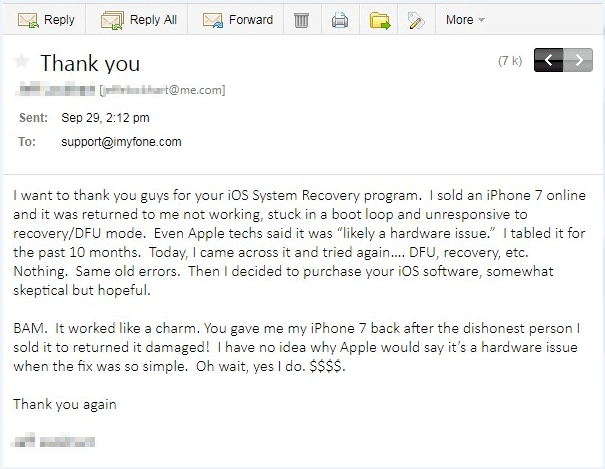
Note
- iMyFone est un logiciel professionnel de réparation du système iOS et il dispose de trois modes différents : le "Mode Standard", le "Mode Avancé" et "Lancer/Quitter le mode de récupération".
- La plupart des problèmes liés à iOS peuvent être résolus avec le "Mode Standard" pour ne perdre aucune de vos données, cela fonctionne si votre iPhone bouton silencieux ne marche plus, Google Maps ne fonctionne pas, l'application ne s'ouvre plus, etc. Il est compatible avec tous les appareils iOS.
Si cela ne fonctionne pas, le bouton central a certainement un problème matériel. L'une des autres astuces ci-dessous peut néanmoins vous aider à le réparer.
5 Nettoyer le bouton Home à l'aide d'alcool isopropylique
Lorsque vous utilisez le bouton d'accueil sur votre iPhone, il accumule de la saleté et de la crasse, ce qui risque d'obstruer le mécanisme. C'est pourquoi le bouton principal iPhone ne fonctionne plus. Malheureusement, cette astuce n'est pas disponible si le bouton Accueil ne fonctionne pas sur un iPhone 7, un iPhone SE ou un modèle ultérieur. Ces modèles ne sont pas dotés d'un bouton mécanique.
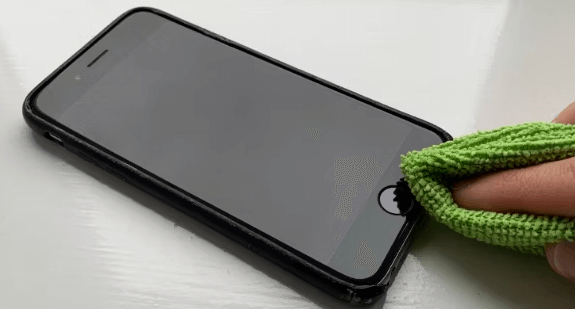
- Essuyez le bouton Home à l'aide d'un chiffon en microfibre propre et sec.
- Si cela ne fonctionne pas, humidifiez légèrement le chiffon avec de l'alcool isopropylique à 98 ou 99 %. Cet alcool s'évapore dans l'air et ne devrait donc pas endommager les composants de l'iPhone.
- Frottez l'alcool sur le bouton Home tout en cliquant dessus à plusieurs reprises. Au fur et à mesure que vous cliquez sur le bouton Home, l'alcool devrait se frayer un chemin à l'intérieur et décoller les saletés.
6 Utiliser le chargeur pour appuyer sur le bouton principal iPhone
Le bouton d'accueil est relié à d'autres composants de votre iPhone par un câble fragile situé près du port de charge. Vous pouvez réparer le bouton Home en appliquant une légère pression à cet endroit. Cette opération a permis de reconnecter le câble.
Vous devez faire preuve d'une extrême prudence lorsque vous utiliser cette méthode. Ne cassez pas le connecteur Lightning ou à 30 broches situé à l'intérieur du port de charge, qui peut être presque impossible à retirer.

- Insérez le câble de charge avec votre iPhone.
- Appuyez doucement sur l'arrière du connecteur, près de la partie inférieure de votre iPhone, comme si vous le poussiez vers le bouton Home.
- Maintenez cette pression tout en cliquant plusieurs fois sur le bouton Home.
Avec un peu de chance, vous constaterez que cette opération permet de réparer le bouton Home de votre iPhone pendant quelques semaines ou plus. Cependant, vous devrez probablement faire remplacer le bouton Home de votre iPhone un jour ou l'autre. Avec un iPhone 7 ou ultérieur, vous ne pouvez pas remplacer le bouton Home, vous aurez donc peut-être besoin d'un iPhone de remplacement.
Conclusion
Un bouton principal iPhone ne fonctionne pas ? Il est l'un des problèmes les plus frustrants auxquels les utilisateurs d'iPhone peuvent être confrontés. Si vous voulez le réparer chez vous, nous vous recommandons fortement d'utiliser iMyFone Fixppo pour réparer votre iPhone en quelques clics chez vous sans perte de données !








